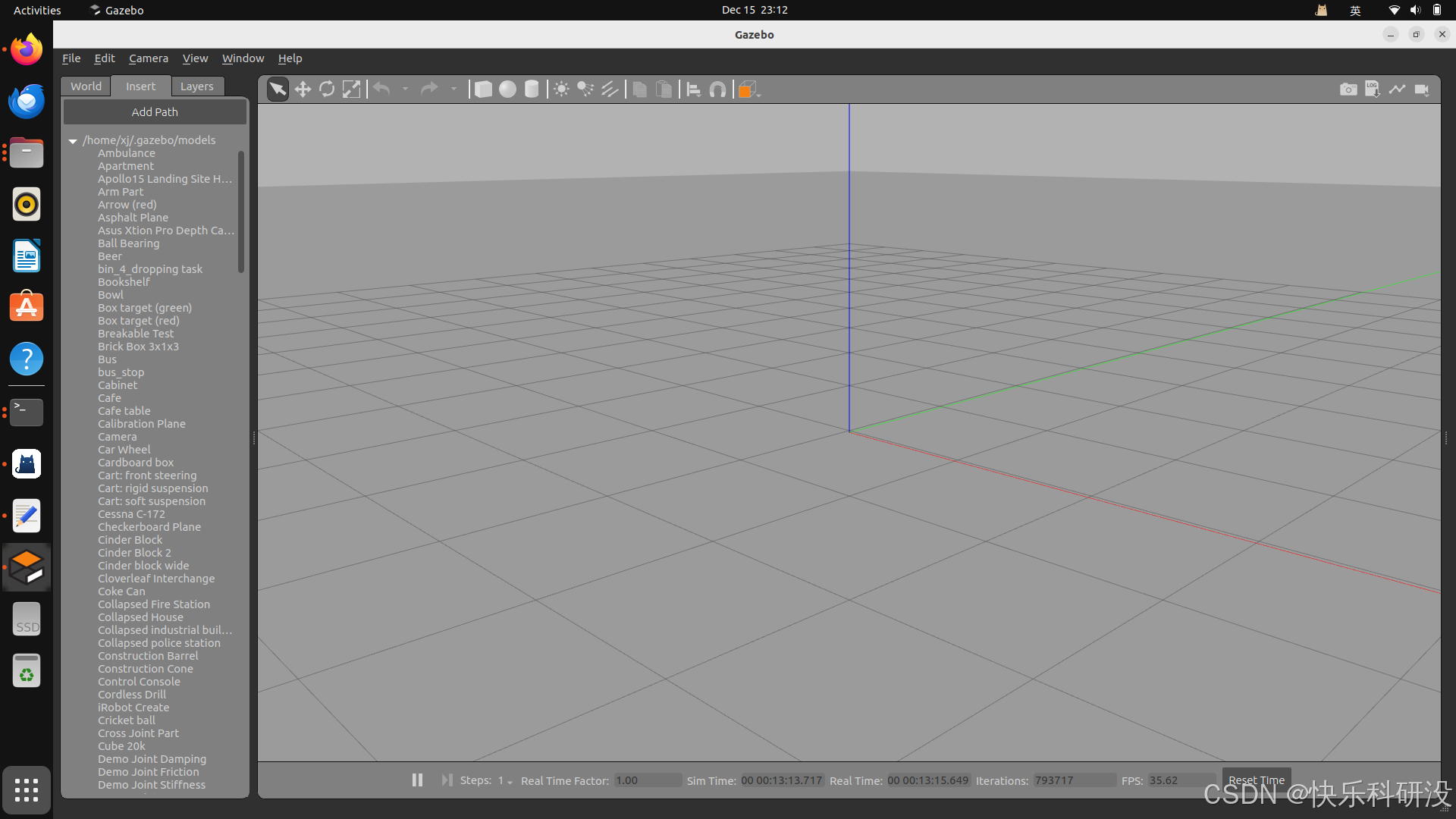如果你也厌倦了每次给新设备手动分配IP地址的繁琐,那就跟我一起来吧!
🛠️ 安装DHCP服务: 首先,我们需要安装DHCP服务。如果你是Ubuntu或者Debian的用户,打开终端,输入以下命令:
sudo apt-get update sudo apt-get install isc-dhcp-server
如果你是CentOS或者Fedora的用户,试试这些命令:
sudo yum install dhcp
或者:
sudo dnf install dhcp-server
📝 配置DHCP服务: 安装好后,我们需要配置DHCP服务。找到/etc/dhcp/dhcpd.conf文件,使用vi编辑器打开,这里就是你的战场。你可以定义哪些IP地址可以被自动分配,比如:
subnet 192.168.1.0 netmask 255.255.255.0 {
range 192.168.1.100 192.168.1.200;
option routers 192.168.1.1;
option domain-name-servers 192.168.1.1;
}
这段代码的意思是,你的DHCP服务器会为192.168.1.100到192.168.1.200之间的IP地址自动分配。
🔥 启动DHCP服务: 配置好了,就可以启动服务了。在终端输入:
sudo systemctl start dhcpd
🛡️ 防火墙设置: 别忘了,如果你的系统有防火墙,要允许DHCP服务的端口(UDP 67和UDP 68)通过。对于iptables,可以这样做:
sudo iptables -A INPUT -p udp --dport 67:68 -j ACCEPT
对于firewalld,命令是:
sudo firewall-cmd --permanent --add-service=dhcp sudo firewall-cmd --reload
🔍 测试DHCP服务: 最后,重启网络服务,检查DHCP服务是否正常运行:
sudo systemctl restart networking sudo systemctl status isc-dhcp-server
然后,看看你的设备是否能够自动获得IP地址。